html' target='_blank'>Win7系统如何查找C盘中的ProgramData文件夹?下面武林网网小编给大家分享一篇Win7系统查找C盘中的ProgramData文件夹的方法介绍,希望可以给安装win7系统电脑的朋友一些帮助或建议。
1、打开“计算机”,随便找到一个位置,我们可以看到路径栏下面有一个“组织”选项。
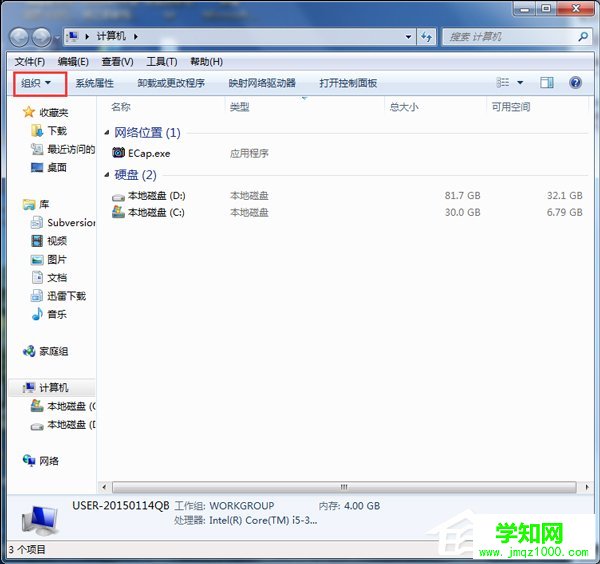
2、点击“组织”按钮,并选择下拉项中的“文件夹和搜索选项&rdq
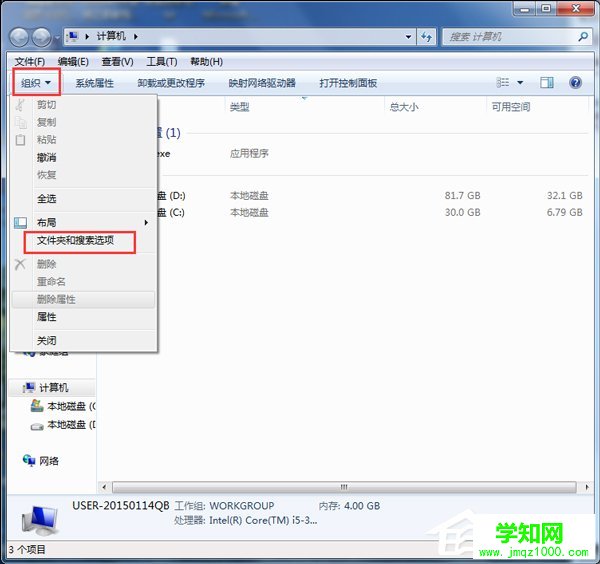
3、在新弹出的窗口中,我们选择“查看”选项卡。
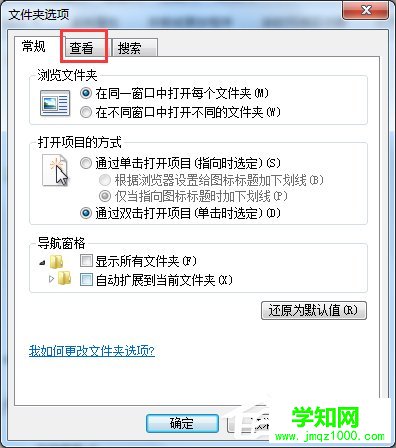
4、在该选项卡下,找到“隐藏文件和文件夹”,并将其设置为“显示隐藏的文件、文件夹和驱动器”。

5、选择“应用”并“确定”,保存已修改的内容。
6、这时,我们在找到C盘根目录,ProgramData文件夹是不是就出来了!
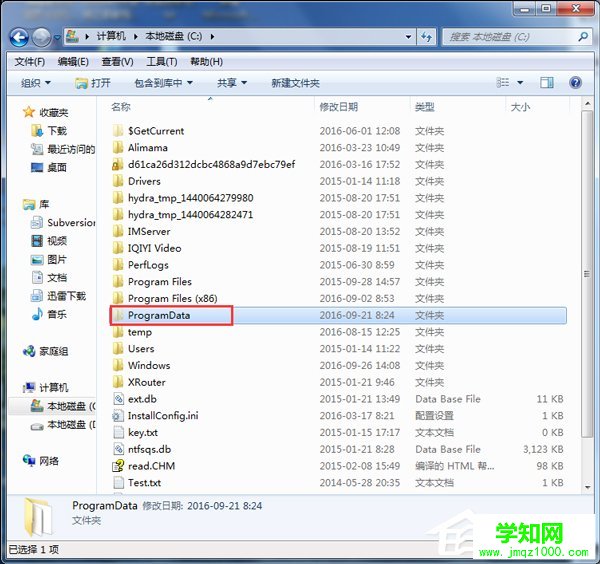
7、打开ProgramData文件夹,我们可以看到其中包含的具体内容。
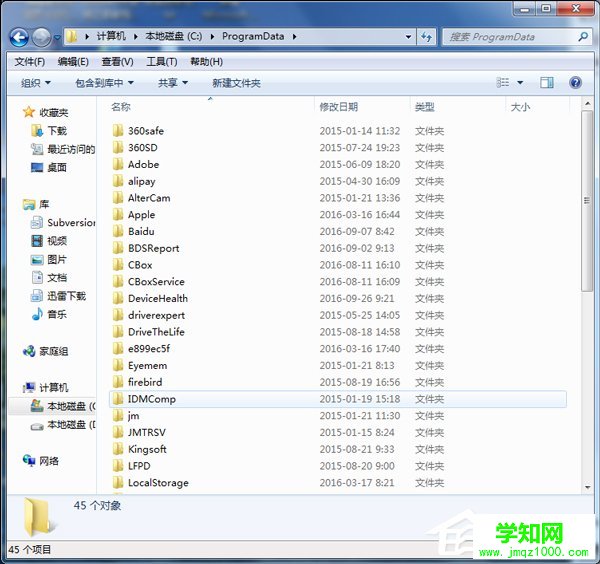
郑重声明:本文版权归原作者所有,转载文章仅为传播更多信息之目的,如作者信息标记有误,请第一时间联系我们修改或删除,多谢。
新闻热点
疑难解答